Hoe je een gestolen iPhone kunt ontgrendelen zonder wachtwoord
Stel dat u uw iPhone niet kunt vinden en zich niet kunt herinneren waar u hem hebt achtergelaten, dan raadt Apple u aan om uw apparaat als verloren aan te melden via Zoek mijn. Een paar dagen later vindt u uw verloren iPhone terug, maar hij is vergrendeld. Kan een gestolen iPhone worden ontgrendeld?? Het antwoord is ingewikkeld. Dit artikel beantwoordt deze vraag en geeft je meer informatie over een gestolen, vergrendelde iPhone.
PAGINA-INHOUD:
Deel 1: Kan een gestolen iPhone worden ontgrendeld?
Kan een iPhone ontgrendeld worden na diefstal? Het antwoord is ja, maar dit hangt af van uw situatie. Bovendien kan uw apparaat, afhankelijk van het model van uw iPhone en de iOS-versie, mogelijk niet ontgrendeld worden.
Deel 2: Hoe je een gestolen iPhone ontgrendelt
Hoe je een gestolen iPhone ontgrendelt met iTunes
Als u een iPhone wilt ontgrendelen die als verloren of gestolen is opgegeven, kunt u de iTunes- of Finder-app proberen. Recovery Mode Hiermee kunt u uw iPhone terugzetten naar de fabrieksinstellingen. Vergeet niet dat u nog steeds uw Apple ID-wachtwoord moet invoeren om de activeringsvergrendeling te ontgrendelen tijdens het instellen van uw apparaat.
Stap 1. Open de nieuwste versie van iTunes op uw pc.
Als u macOS Catalina of later gebruikt, opent u Finder.
Als u macOS Mojave of eerder gebruikt, start u iTunes.
Stap 2. Verbind je iPhone met je computer met een Lightning-kabel.
Stap 3. Zet je iPhone in de herstelmodus:
Op een iPhone 8 of later
Druk snel op en laat de knop los volume omhoog knop.
Druk snel op en laat de knop los Volume omlaag knop.
Houd de zijknop ingedrukt totdat u het scherm Herstelmodus ziet.
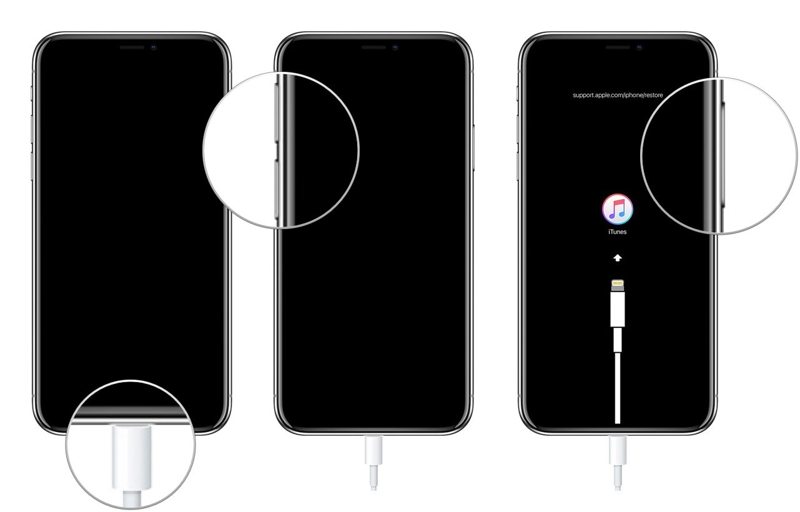
Op een iPhone 7/7 Plus
Houd het Kant en Volume omlaag knoppen samen.
Wanneer het scherm Herstelmodus verschijnt, laat u de knoppen los.
Op een iPhone 6s of eerder
Houd het Home en Sleep / Wake knoppen tegelijkertijd.
Laat de knoppen los als u het scherm Herstelmodus ziet.
Stap 5. Klik op de herstellen knop.
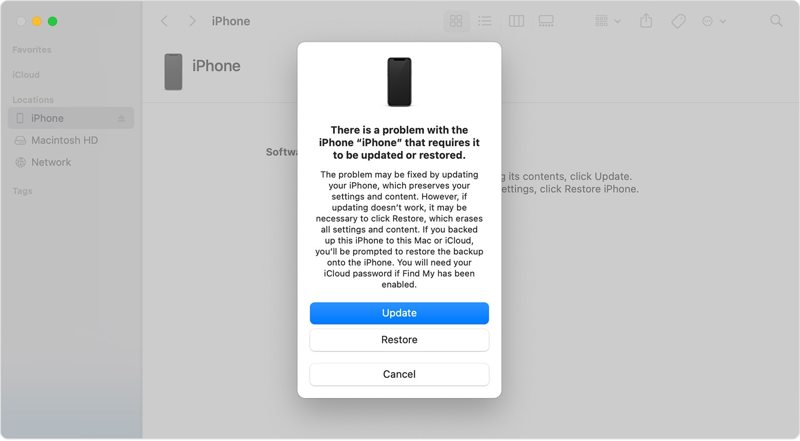
Stap 6. Volg de instructies op het scherm om uw als gestolen opgegeven iPhone te ontgrendelen.
Hoe u een verloren iPhone kunt ontgrendelen via een online ontgrendelingsservice
Als je je Apple ID-wachtwoord bent vergeten, is het lastiger om je verloren iPhone te ontgrendelen. Een betrouwbare online ontgrendelservice is een andere optie. Deze services zijn echter niet gratis. We gebruiken DirectUnlocks als voorbeeld om te laten zien hoe je een gestolen iPhone kunt ontgrendelen zonder computer.
Stap 1. Zoek het IMEI-nummer op uw iPhone:
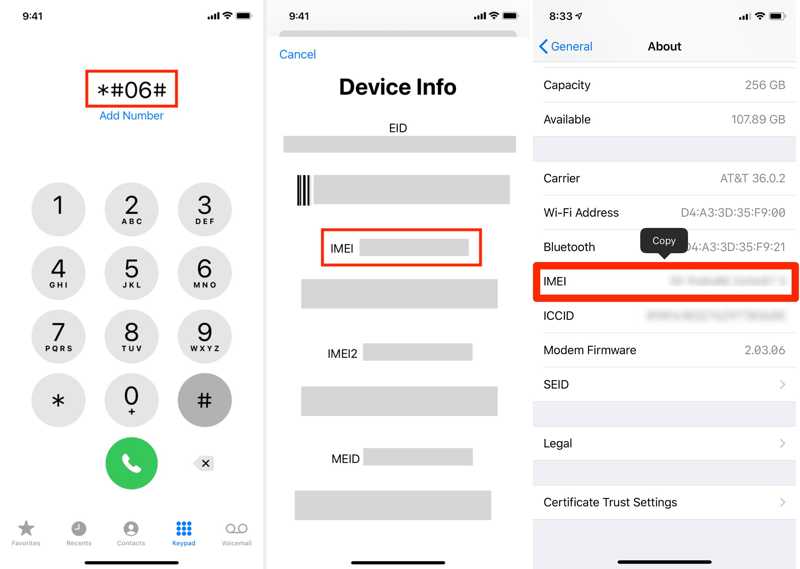
Optie 1: Open de Telefoonnummer app, bellen * # # 06en tik op de Bel knop om weer te geven: Device Info.
Optie 2: Open de Instellingen app, ga naar Algemeenen tik op Over ons vinden IMEI.
Stap 2. Bezoek de ontgrendelingsservice in uw mobiele browser.
Stap 3. Voer uw IMEI-nummer, apparaatmodel en andere informatie in.
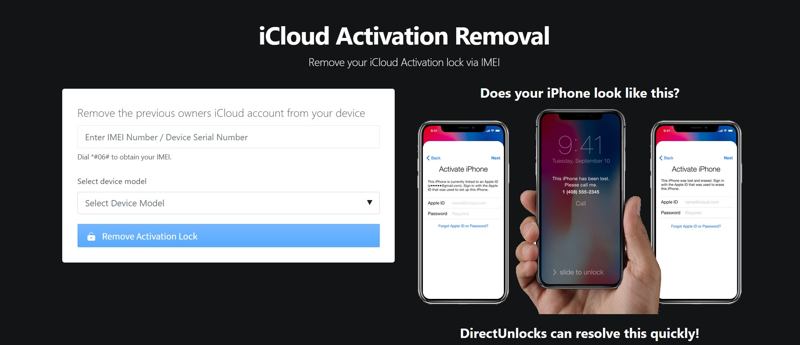
Stap 4. Klik op de Activeringsslot verwijderen knop.
Stap 5. Betaal uw rekening en wacht tot de service uw verzoek heeft verwerkt.
Deel 3: De ultieme manier om een gestolen iPhone te ontgrendelen
Het ontgrendelen van een verloren iPhone met iTunes vereist nog steeds het bijbehorende Apple ID-wachtwoord. De online ontgrendelingsdiensten hebben een laag slagingspercentage. Gelukkig, Apeaksoft iOS-ontgrendelaar kan aan uw behoeften voldoen. Hiermee kunt u elke iPhone zonder beperkingen ontgrendelen. Bovendien is de intuïtieve interface eenvoudig te gebruiken.
De ultieme manier om een gestolen iPhone te ontgrendelen zonder wachtwoord
- Ontgrendel snel een iPhone in drie stappen.
- Er is geen iPhone-toegangscode of Apple ID-wachtwoord vereist.
- Geschikt voor alle iPhones, ook gestolen of defecte apparaten.
- Bied bonusfuncties aan, zoals MDM-verwijdering.
- Ondersteunt de nieuwste versies van iOS, inclusief iOS 26.
Veilige download
Veilige download

Hoe je een gestolen iPhone kunt ontgrendelen zonder wachtwoord
Stap 1. Koppel je iPhone en computer
Start de beste iPhone-ontgrendelingssoftware nadat je deze op je computer hebt geïnstalleerd. Sluit je iPhone aan op je computer met een Lightning-kabel. Kies de Wis toegangscode modus en klik op de Start knop.

Stap 2. Controleer uw iPhone-gegevens
Zodra de informatie op je iPhone is geladen, vink je elk item aan. Klik vervolgens op Start Klik op de knop om het firmwarepakket te downloaden. Het duurt even en u moet geduldig wachten.

Stap 3. Een gestolen iPhone ontgrendelen
Wanneer het downloaden is voltooid, klikt u op ontsluiten knop. Voer desgevraagd in 0000 om het ontgrendelen van je verloren iPhone te bevestigen. Zodra dit is voltooid, start je iPhone opnieuw op. Volg de instructies om het te configureren.

Conclusie
Deze gids legt uit hoe je een gestolen iPhone ontgrendelt in verschillende situaties. iTunes stelt je in staat om een gestolen iPhone te herstellen. Vervolgens kun je hem instellen als een nieuw apparaat zonder dat het vergrendelscherm je blokkeert. De online ontgrendelingsservices zijn een andere optie om je apparaat te ontgrendelen. Apeaksoft iOS Unlocker kan effectief elke iPhone ontgrendelen, inclusief een gestolen apparaat. Als je nog andere vragen over dit onderwerp hebt, kun je gerust een bericht achterlaten onder dit bericht.
Gerelateerde artikelen
Het is heel eenvoudig om een iPhone te repareren die geen foto's kan versturen. Dit artikel biedt 7 betrouwbare oplossingen. Je vindt vast een oplossing die bij jouw iPhone past.
Hier leest u in één artikel hoe u het wachtwoord voor het vergrendelscherm van uw iPhone en het Apple-wachtwoord op uw iPhone correct kunt wijzigen.
Als u stopt met het gebruiken van een iPhone of account, kunt u onze concrete tutorial volgen om uw Apple ID snel van uw iPhone te verwijderen.
Als u last heeft van het gekleurde stipje op uw iPhone of iPad, kunt u onze beproefde oplossingen gebruiken om het stipje van uw scherm te verwijderen.

